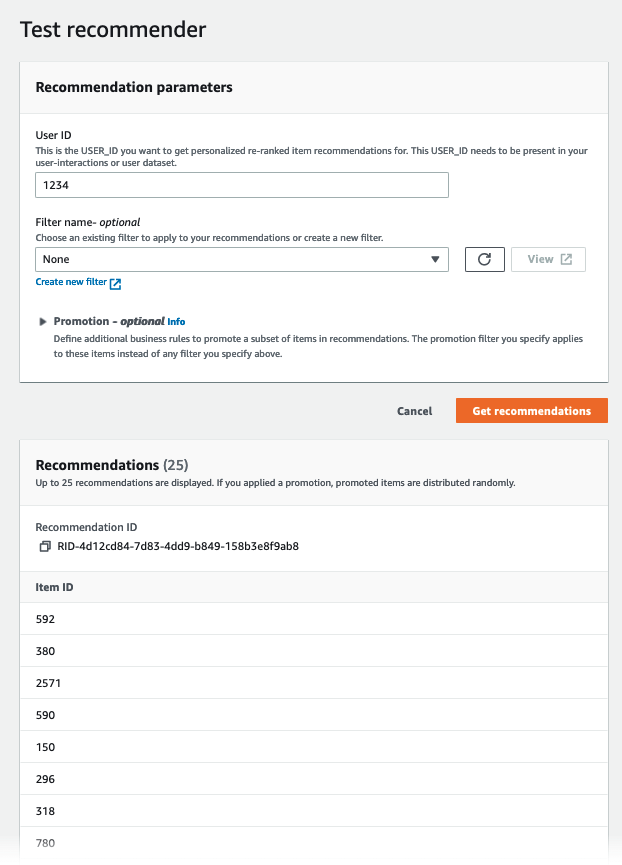域数据集组入门(控制台)
在本练习中,您将使用 Amazon Personalize 控制台创建域数据集组和推荐器,以便为给定用户返回电影推荐。
在开始本练习之前,请查看入门先决条件。
完成入门练习后,为避免产生不必要的费用,请删除您创建的资源。有关更多信息,请参阅 删除 Amazon Personalize 资源的要求。
在此过程中,您将为 VIDEO_ON_DEMAND 域创建域数据集组,使用 VIDEO_ON_DEMAND 域的默认架构创建物品交互数据集,然后导入您在创建训练数据(域数据集组)中创建的物品交互数据。
创建域数据集组
-
打开 Amazon Personalize 控制台(网址为 https://console.aws.amazon.com/personalize/home
),并登录您的账户。 -
在导航窗格中,选择创建数据集组。
-
在数据集组详细信息中,为您的数据集组指定一个名称。
-
对于域,选择点播视频。您选择的域决定了您在导入数据时使用的默认架构。它还决定了哪些使用案例可供推荐器使用。您的屏幕应类似于以下内容。
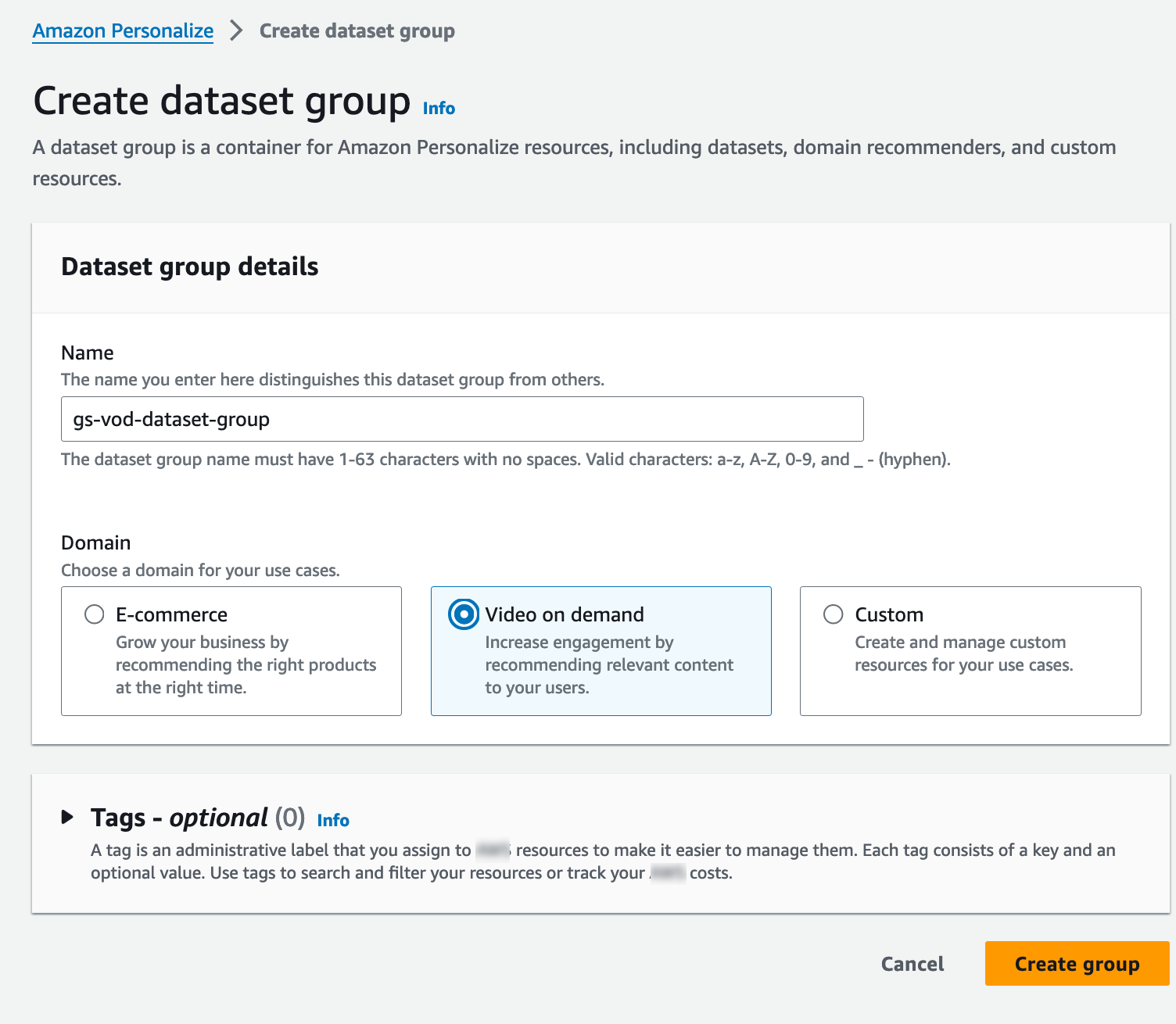
-
选择创建数据集组。这时将显示“概览”页面。继续执行步骤 2:导入数据。
在此过程中,您将使用默认 VIDEO_ON_DEMAND 域架构创建物品交互数据集。然后,导入您在创建训练数据(域数据集组)中创建的物品交互数据。
导入数据
-
在概述页面上,对于步骤 1. 创建数据集并导入数据,选择创建数据集,然后选择物品交互数据集。
-
选择将数据直接导入 Amazon Personalize 数据集,然后选择下一步。
-
在配置物品交互架构页面上,对于数据集名称,提供物品交互数据集的名称。
-
对于数据集架构,选择通过修改域的现有默认架构来创建新域架构,然后输入架构的名称。架构定义将更新,以显示 VIDEO_ON_DEMAND 域的默认架构。保持架构不变。您的屏幕应类似于以下内容。
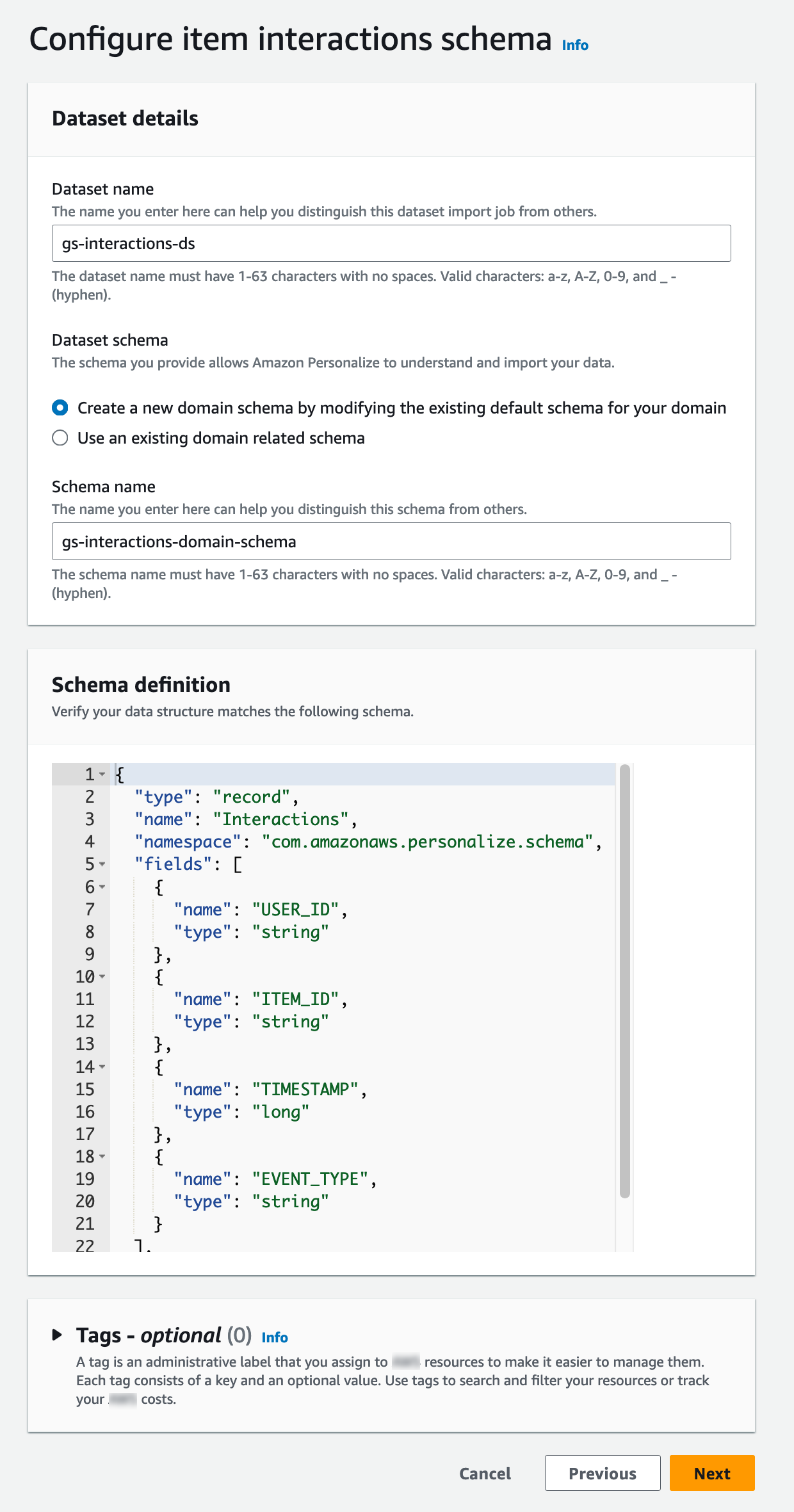
-
选择下一步。将出现配置物品交互数据集导入作业页面。
-
在配置物品交互数据集导入作业页面上,将数据导入源保留为从 S3 导入数据不变。
-
对于数据集导入作业名称,为导入作业提供名称。
-
对于数据导入源,指定 Amazon Simple Storage Service(S3)中存储数据的位置。使用以下语法:
s3://amzn-s3-demo-bucket/<folder path>/<CSV filename> -
在 IAM 角色中,对于 IAM 服务角色,选择输入自定义 IAM 角色 ARN,然后输入您在为 Amazon Personalize 创建 IAM 角色中创建的角色的 Amazon 资源名称 (ARN)。您的屏幕应类似于以下内容。

-
选择开始导入以导入数据。随后,会显示域数据集组的概览页面。注意设置数据集部分中的导入状态。当状态为
Interaction data active时,继续步骤 3:创建推荐器。
在此过程中,您将为 VIDEO_ON_DEMAND 域的热门精选 使用案例创建推荐器。
创建推荐器
-
在域数据集组的概述页面上,在步骤 3 中选择使用视频点播推荐器选项卡,然后选择创建推荐器。
-
在选择应用场景页面上,选择热门精选,并提供推荐器名称。您的屏幕应显示以下内容。
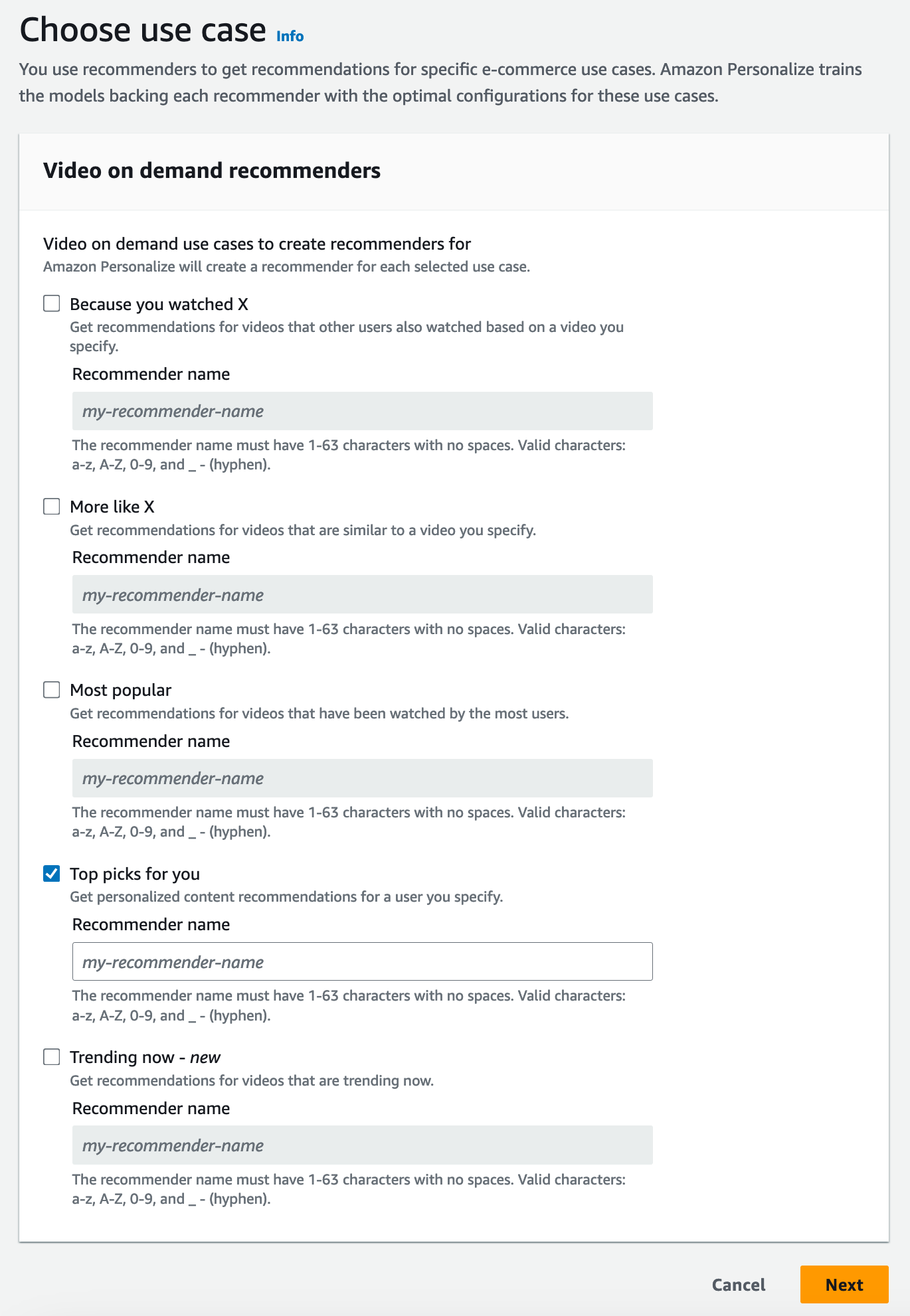
-
选择下一步。
-
使高级配置页面上的字段保持不变,然后选择下一步。
-
查看推荐器详细信息并选择创建推荐器来创建您的推荐器。
您可以在推荐器页面上,监控每个推荐器的状态。当推荐器状态为活动时,您可以在步骤 4:获得建议中使用它来获取建议。
在此过程中,使用您在前一个步骤中创建的推荐器来获得建议。
获得建议
-
在域数据集组的“概览”页面上,在导航窗格中选择推荐器。
-
在推荐器页面上,选择您的推荐器。
-
在右上角,选择测试。
-
在推荐器参数 中,输入用户 ID。使其他字段保持不变。
-
选择获得建议。此时,将显示一个表格,其中包含向用户推荐的前 25 个物品。您的屏幕应类似于以下内容。